Toko Jendela melayani berbagai macam aplikasi berbayar dan gratis untuk sistem Windows 10. Namun, mengunduh aplikasi terkadang dapat menimbulkan beberapa kesalahan. Salah satu kode kesalahan yang menonjol adalah Kode kesalahan: 0x80240024. Kami telah membahas beberapa resolusi yang sangat mudah untuk kesalahan ini.
Solusi / Prasyarat
1. Periksa Pembaruan Windows– Perangkat Anda menerima pembaruan penting dari pembaruan Windows. Pergi dengan cara ini untuk memeriksa apakah ada pembaruan Windows sedang menunggu atau tidak.
Pengaturan > Pembaruan & Keamanan > Pembaruan Windows > Periksa Pembaruan
2. Nonaktifkan server proxy, jika Anda menggunakannya. Coba instal / perbarui aplikasi sekarang.
Perbaiki 1 – Coba Pemecah Masalah Aplikasi Toko
Salah satu solusinya juga termasuk menggunakan Pemecah Masalah Aplikasi Toko untuk mendeteksi dan memperbaikinya.
1. Cari "Toko Aplikasi“.
2. Kemudian, klik “Temukan dan Perbaiki masalah dengan Aplikasi Windows Store“.
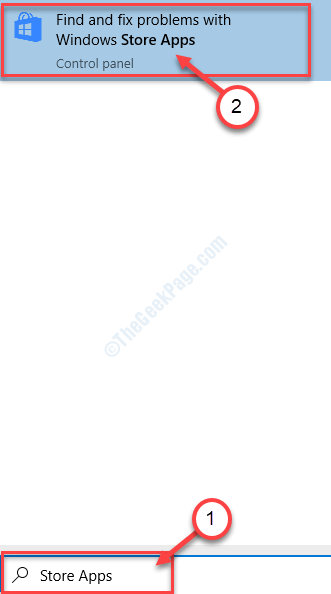
3. Ikuti petunjuk yang muncul di Aplikasi Toko Windows jendela.
4. Klik "Lanjut“.

Setelah mengidentifikasi dan memperbaiki masalah dengan Toko aplikasi, tutup pemecah masalah.
Mengulang kembali komputer Anda, jika diperlukan.
Setelah reboot, coba instal aplikasi yang bermasalah sekali lagi.
Perbaiki 2 – Periksa Waktu dan Zona Waktu
Penyelesaian lain untuk masalah ini adalah perbedaan waktu dan zona waktu di komputer Anda.
1. Pertama, klik pada ikon Windows untuk mengakses kotak pencarian. Tipe "Ubah tanggal & waktu“.
2. Setelah itu, Anda perlu mengklik tombol “Ubah tanggal & waktu“.

3. Dibawah Tanggal dan waktu saat ini pengaturan, Anda hanya perlu mengatur "Atur waktu secara otomatis” ke “Mati“.
4. Tepat di bawahnya, cukup alihkan tombol “Atur zona waktu secara otomatis” ke “Mati“.
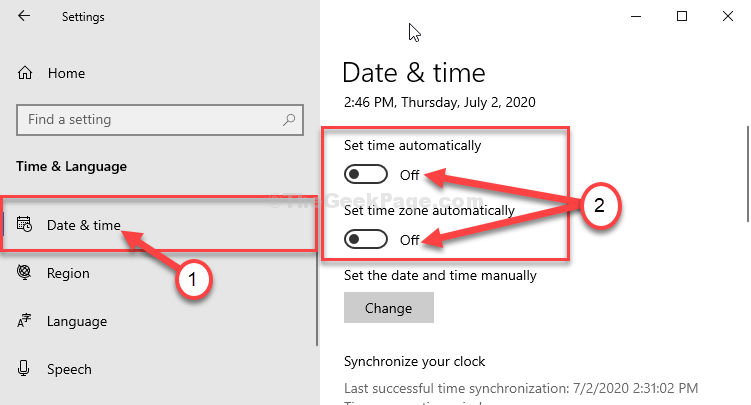
5. Selanjutnya, di bawah ‘Atur tanggal dan waktu secara manual' klik "Perubahan“.

6. Setel yang benar “Tanggal” dan “Waktupengaturan.
7. Setelah itu, klik sederhana pada “Perubahan” dan pengaturan akan disimpan.
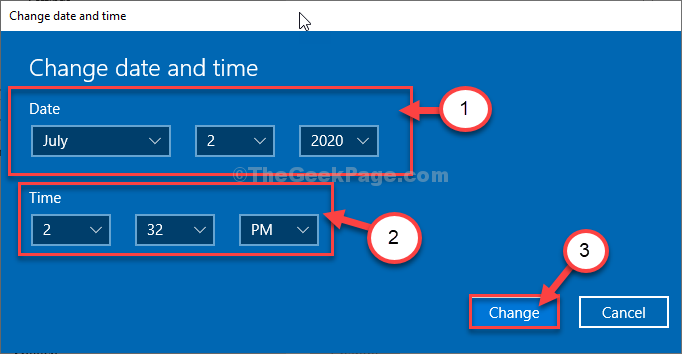
8. Klik pada 'Zona waktu‘.
9. Pilih zona waktu Anda saat ini dari daftar zona waktu yang tersedia.
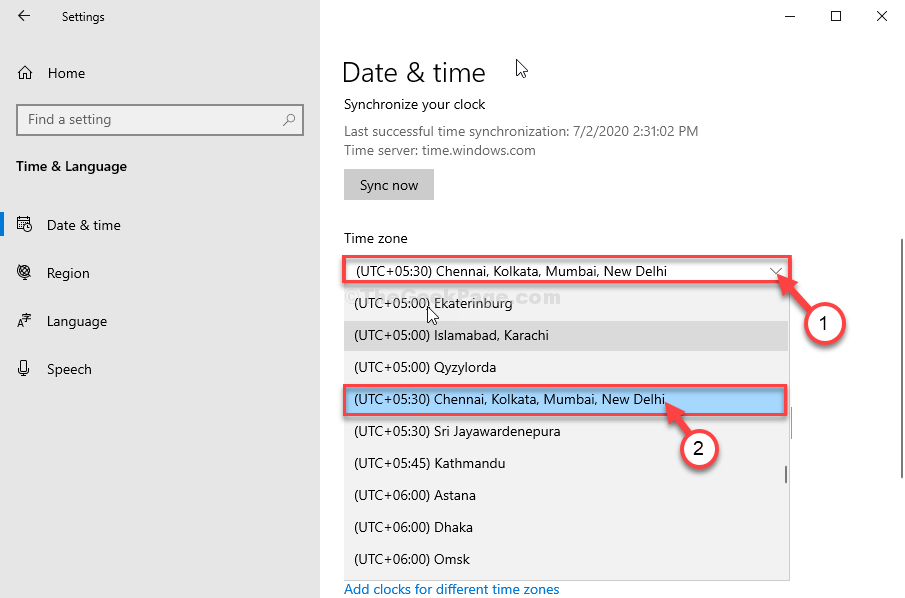
Setelah menutup jendela Pengaturan, coba instal aplikasi lagi.
Perbaiki 3 – Gunakan pemecah masalah BITS
Layanan Transfer Intelijen Latar Belakang mentransfer data di latar belakang. Masalah ini mungkin disebabkan karena ini.
1. tekan kunci jendela Bersama dengan 'S' pada keyboard Anda. Setelah itu ketik “Panel kendali“.
2. Kemudian, klik “Panel kendali“.

3. Kemudian, klik “Penyelesaian masalah” dari daftar pemecah masalah.
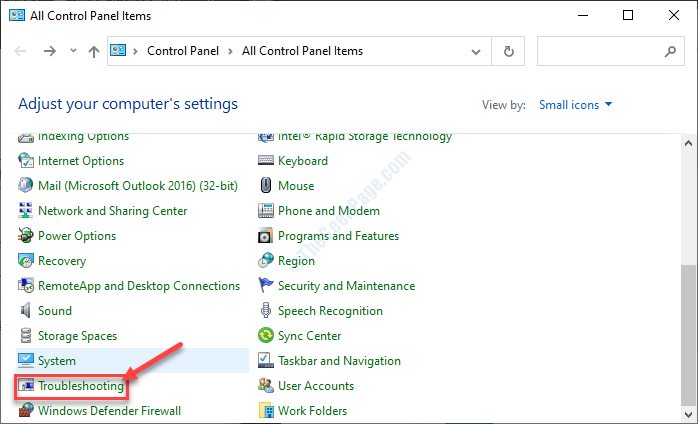
4. Di sisi kanan, klik "Lihat semua“.
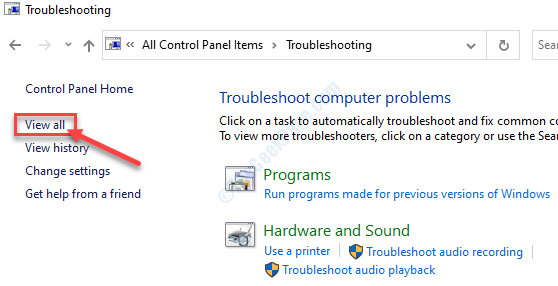
5. Cukup klik pada “Layanan Transfer Intelijen Latar Belakang” pemecah masalah untuk menjalankannya.
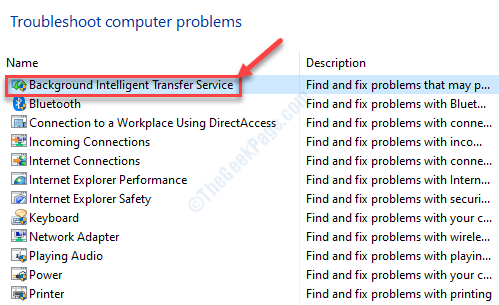
6. Biarkan pemecah masalah mengidentifikasi masalah dan memperbaikinya untuk Anda. Klik "Lanjut“.
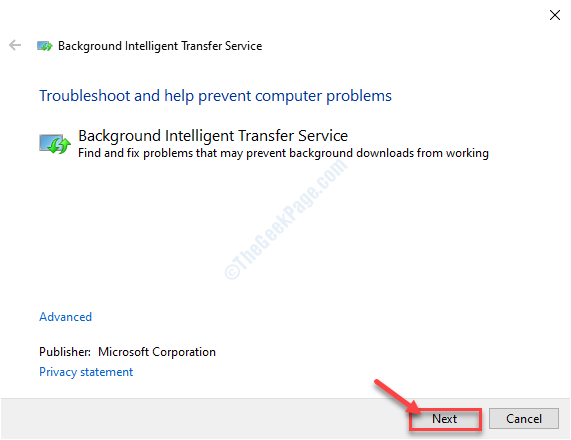
7. Kemudian, klik “Tutup pemecah masalah“.
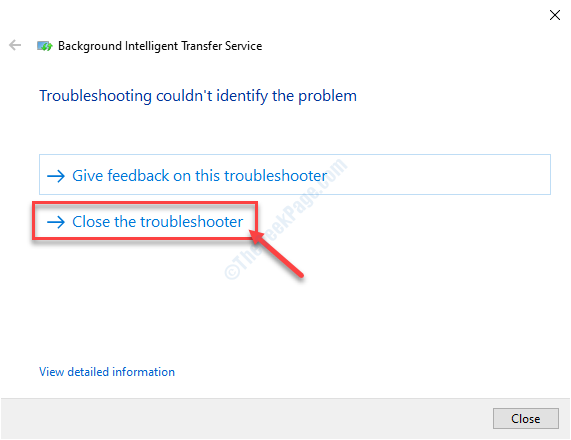
Perbaiki 4 – Jeda semua unduhan Windows Store saat ini
Membatalkan/ Menjeda semua unduhan toko dapat mengatasi masalah ini.
1. Buka Toko jendela.
2. Ketika Toko jendela terbuka, klik pada jumlah pembaruan yang muncul tepat di sisi kanan nama akun Anda.
(Contoh- Ini adalah “21” untuk komputer ini)
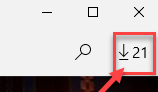
3. Cukup, klik pada “Jeda semua“.
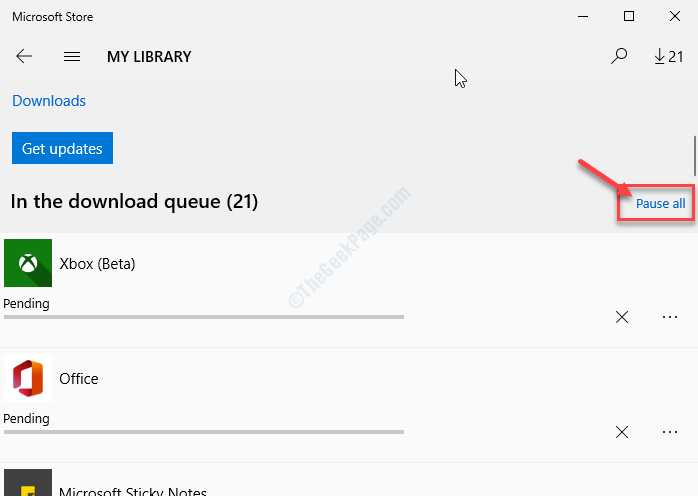
Tutup Toko jendela. Tunggu sebentar. Kemudian buka Toko pengaturan dan melanjutkan semua unduhan.
Perbaiki 5 – Periksa apakah Wilayah Anda benar
Terkadang beberapa aplikasi tidak dapat diinstal pada perangkat Anda jika komputer Anda berada di wilayah yang salah.
1. tekan Tombol Windows+I.
2. sebagai Pengaturan jendela muncul di layar Anda, klik "Waktu & Bahasapengaturan.
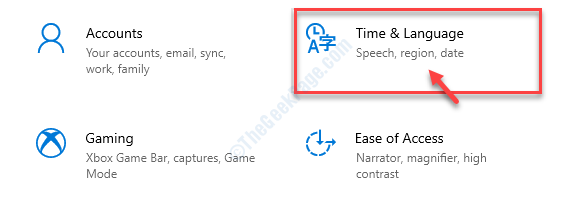
3. Kemudian, di sisi kiri klik pada "Wilayah“.
4. Di 'Negara atau Wilayah' klik pada tarik-turun. Kemudian, pilih negara atau wilayah tempat Anda berada.
(Dalam kasus kami ini adalah – “India“)
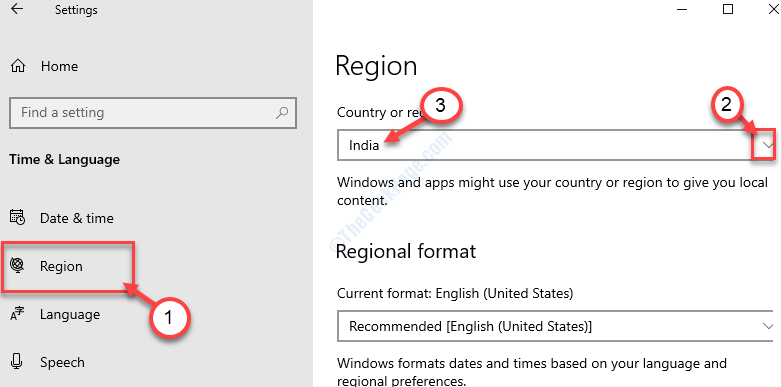
Tutup Pengaturan jendela. Mulai ulang komputer Anda. Setelah me-reboot komputer Anda, coba instal aplikasi lagi.
Perbaiki 5 – Setel Ulang Toko
Jika empat perbaikan sebelumnya tidak menawarkan solusi apa pun, coba atur ulang Toko Jendela.
1. Klik pada ikon Windows.
2. Tipe "wsreset.exe” di sana. Setelah itu, Anda perlu mengklik tombol “atur ulang“.

Segera setelah Anda mengklik 'wsreset.exe' di hasil pencarian yang ditinggikan, terminal akan terbuka.
Secara sederhana mulai ulang komputer Anda dan coba lagi penginstalan.
Perbaiki 6 – Instal ulang Windows Store
Terkadang Toko Jendela sendiri menjadi rusak. Menginstal ulang itu akan memberi Toko awal yang baru.
1. Klik kanan pada ikon Windows dan kemudian klik "PowerShell (Admin)” untuk mengaksesnya.

2. Ketika PowerShell dengan akses administratif terbuka, salin-tempel kode ini.
Dapatkan-AppxPackage -allusers Microsoft. WindowsStore | Foreach {Add-AppxPackage -DisableDevelopmentMode -Register "$($_.InstallLocation)\AppXManifest.xml"}
3. Lalu, tekan Memasukkan.

Tunggu proses untuk menginstal ulang Toko pada perangkat Anda.
Kemudian, setelah menutup terminal, mengulang kembali perangkat Anda.
Saat komputer Anda boot, coba instal aplikasi itu lagi.


